win10移动硬盘显示不全怎么办 移动硬盘在Win10电脑上不显示怎么解决
更新时间:2024-06-08 14:13:23作者:relsound
Win10系统是目前广泛使用的操作系统之一,但有时候在连接移动硬盘时,可能会遇到移动硬盘不显示的问题,这种情况可能会给我们的工作和生活带来一些困扰,因此我们需要及时解决这个问题。接下来我们将介绍一些解决Win10电脑上移动硬盘不显示的方法,希望能帮助大家顺利解决这一问题。
具体步骤:
1.打开计算机管理界面,随后选择设备管理器进入。
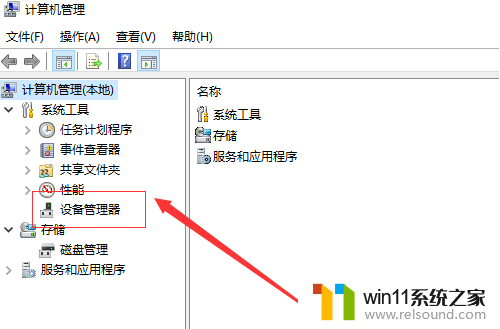
2.展开磁盘驱动器,如图所示:
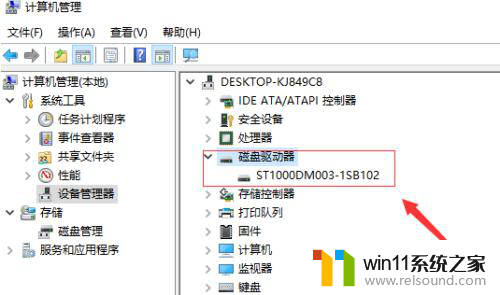
3.右键选中该驱动器,随后在弹出的菜单中选择卸载设备。
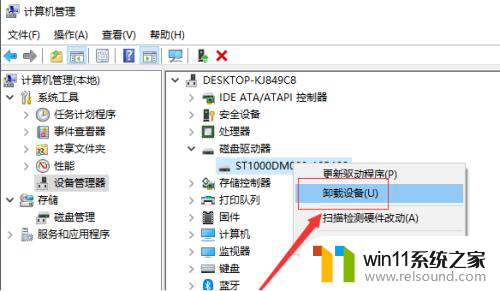
4.卸载完毕之后,重启电脑。再次插入硬盘,电脑就会自动安装相关设备了,现在你学会了吗?
以上是关于win10移动硬盘显示不全的解决方法,如果还有不清楚的用户可以参考以上步骤进行操作,希望对大家有所帮助。
win10移动硬盘显示不全怎么办 移动硬盘在Win10电脑上不显示怎么解决相关教程
- 移动硬盘在win7读不出来 win7无法识别移动硬盘的解决方案
- 移动硬盘有异响不读盘怎么办 移动硬盘有响声读不出来解决方法
- win11移动硬盘无法正常弹出 Win11系统无法安全弹出移动硬盘解决方法
- win10磁盘显示叹号 win10硬盘出现感叹号怎么办
- win10盘符不显示容量 Win10磁盘容量大小不显示解决教程
- win10打开的窗口在任务栏不显示怎么办 Win10笔记本电脑任务栏打开的应用不显示怎么解决
- 上下左右键盘不能移动怎么回事 电脑键盘上下左右键失灵怎么办
- win10安装显卡驱动显示不兼容怎么解决 Win10 Nvidia驱动不兼容怎么办好
- 微软确认Win11存在硬盘被识别为可移动媒体的问题
- 显示器连接电脑不显示画面 电脑显示屏黑屏无显示怎么办
- 英伟达新一代AI芯片过热延迟交付?公司回应称“客户还在抢”
- 全球第二大显卡制造商,要离开中国了?疑似受全球芯片短缺影响
- 国外芯片漏洞频发,国产CPU替代加速,如何保障信息安全?
- 如何有效解决CPU温度过高问题的实用方法,让你的电脑更稳定运行
- 如何下载和安装NVIDIA控制面板的详细步骤指南: 一步步教你轻松完成
- 从速度和精度角度的 FP8 vs INT8 的全面解析:哪个更适合你的应用需求?
微软资讯推荐
- 1 英伟达新一代AI芯片过热延迟交付?公司回应称“客户还在抢”
- 2 微软Win11将为开始菜单/任务栏应用添加分享功能,让你的操作更便捷!
- 3 2025年AMD移动处理器规格曝光:AI性能重点提升
- 4 高通Oryon CPU有多强?它或将改变许多行业
- 5 太强了!十多行代码直接让AMD FSR2性能暴涨2倍多,性能提升神速!
- 6 当下现役显卡推荐游戏性能排行榜(英伟达篇)!——最新英伟达显卡游戏性能排名
- 7 微软发布Win11 Beta 22635.4440预览版:重构Windows Hello,全面优化用户生物识别体验
- 8 抓紧升级Win11 微软明年正式终止对Win10的支持,Win10用户赶紧行动
- 9 聊聊英特尔与AMD各自不同的CPU整合思路及性能对比
- 10 AMD锐龙7 9800X3D处理器开盖,CCD顶部无3D缓存芯片揭秘
win10系统推荐